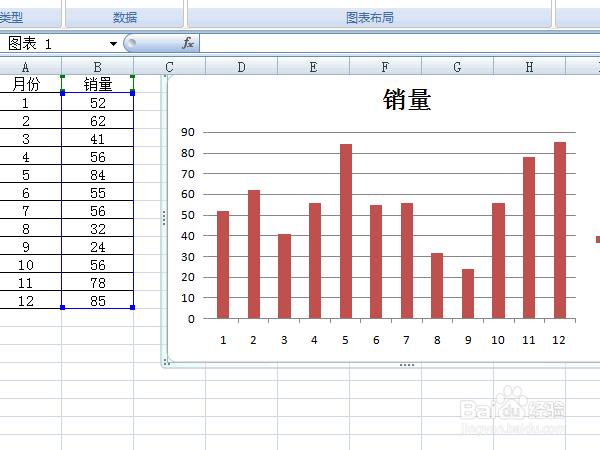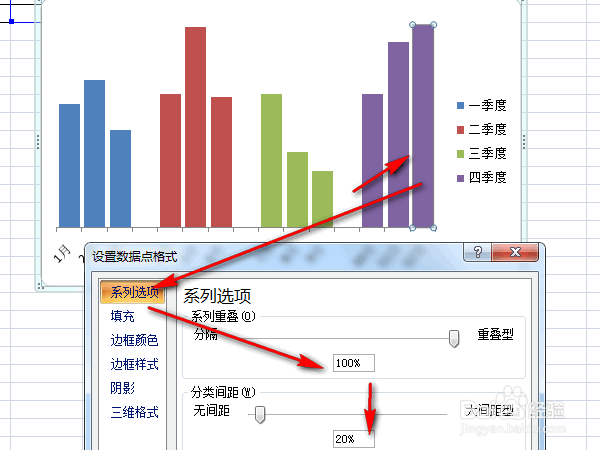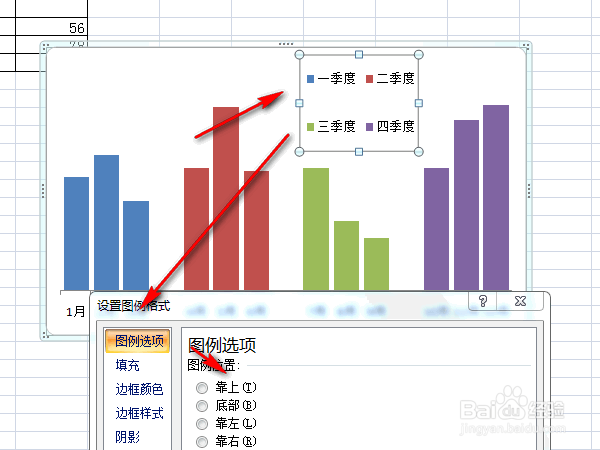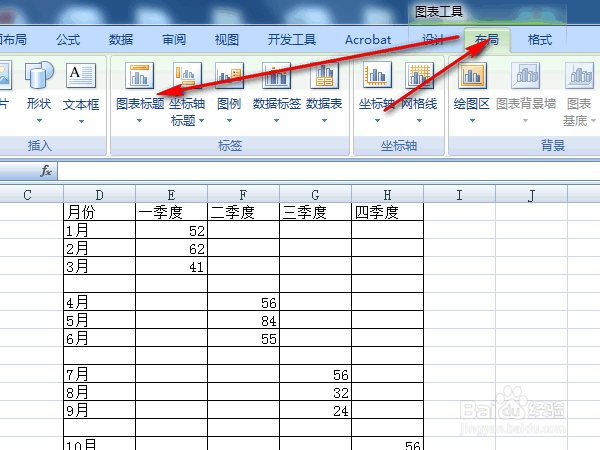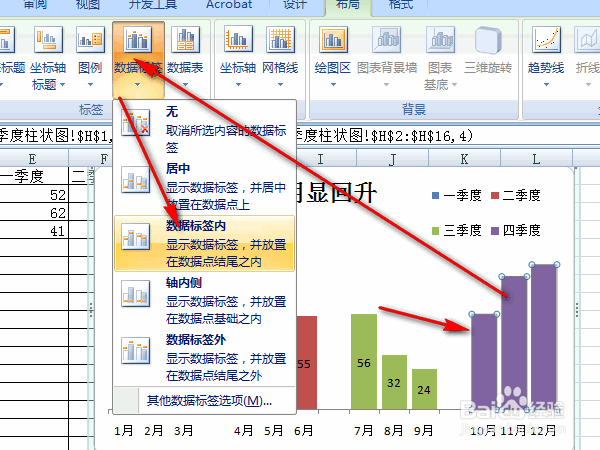如何用excel做区分季度的年度销量柱状图
1、对于一年的销售数据,我们可以做成一个这样的柱状图,它熹栳缂靖能反应一年中销售数据的变化情况。我们又没什么方法让这个图更形象美观呢?第二个图就好看多了吧。
2、首先我们对表格的数据进行处理,增加一些占位行。
3、选中所有数据——插入——柱状图。
4、原始图形就出来了,接下来我们对图形进行美化处理。
5、删除纵轴数据标签——选中网格,然后删除。
6、选中一个柱子——右键——设置数据点格式——修改系列重叠和分类间距两个参数。
7、修改图例的位置。
8、布局——图标标题——插入一个标题。
9、分别选中每组柱子——数据标签——居中,这样不仅有图还有数据了。
10、完工图是这样的,看着很舒服吧,其实还可以修改柱子的颜色。
声明:本网站引用、摘录或转载内容仅供网站访问者交流或参考,不代表本站立场,如存在版权或非法内容,请联系站长删除,联系邮箱:site.kefu@qq.com。
阅读量:32
阅读量:93
阅读量:83
阅读量:91
阅读量:79